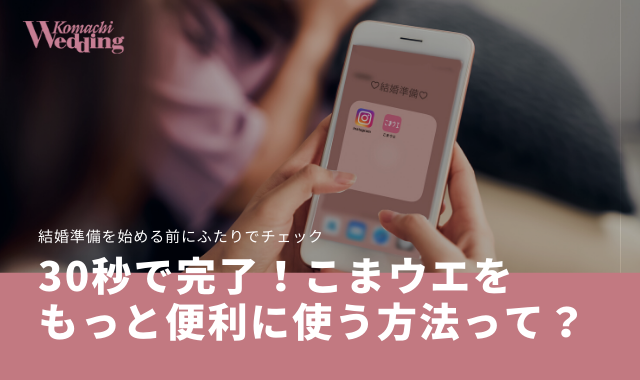
結婚式会場やショップを探している新潟のカップルさん、こまちウエディングを見るのは何回目ですか?
もし2回以上見ているなら、こまウエのサイトをホーム画面でブックマークするのがオススメ。この記事では、そのメリットとブックマークのやり方を解説します!
よく使うWebサイト、そのたびに検索したり、履歴をたどったりするのは面倒ですよね。そんな時は、ホーム画面にショートカットアイコンを作ってみましょう。
ホーム画面にショートカットアイコンを置くと、アイコンをタップするだけで指定したサイトが表示されるので、すばやくサイトをチェックすることができます。その他のメリットはこちら。
①アプリ感覚でサイトをチェックできてムダがない!
②ホーム画面の好きな位置に置けるので、簡単に探せる!
③サイトトップはもちろん、個別のページでもアイコンを作れる
ショートカットの場合、同じサイト内の個別のページごとにアイコンが作れるので、必要なページに直接アクセスできます。
さらに、アプリ感覚でサイトを見れるので、こまウエのサイトを繰り返し見て、会場を比較しながら、ブライダルフェアを予約する…という新潟のカップルにはぜひオススメしたい機能です。
それではさっそく、設定方法をご紹介します。
まずはブックマークしたいサイトへ。今回はこまちウエディングのTOPページを表示します。
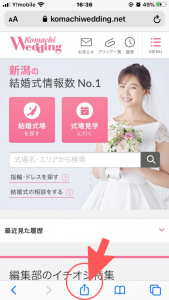
画面下にある、画像のメニューアイコンをチェック。
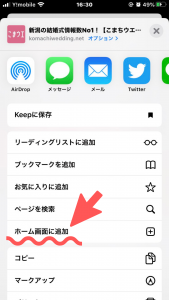
メニュー一覧の中から「ホーム画面に追加」をタップ。
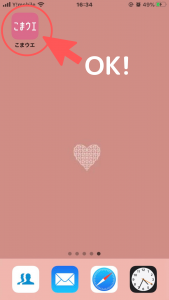
はい!これで設定完了です。
ホーム画面を見ると、こまウエのアイコンが。簡単すぎる!
次回以降こまウエをチェックしたい時は、このアイコンをタップすればOKです。

さらに、結婚準備に関連するサイトやアプリをひとつのフォルダにまとめておくと、探す手間が省ける&アイコンが増えても、ホーム画面をきれいにキープできるのでオススメです。
*フォルダを作るには…
フォルダに入れたいアイコンを長押し→一緒に入れたいアイコンの上に移動させると自動的にフォルダ化されます。フォルダ名はタップで変更できますよ。
続いてはAndroid編です。まずはブックマークしたいサイトへ行き…
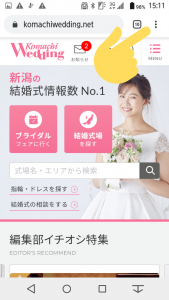
Androidの場合は、右上の「…」をタップ。
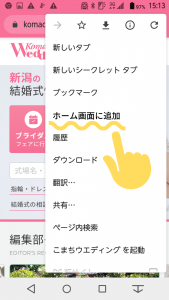
すると、このようなメニューが出てくるので「ホーム画面に追加」を選んでタップ。
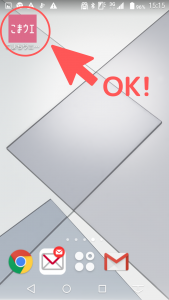
はい!これで設定完了です。
iPhoneと同じく、2タップで簡単に設定できました。

アプリを起動する感覚で、よく使うサイトをブックマークできるこちらの方法。削除する時も、通常のアプリと同じ操作でできるので簡単です。
ぜひこの方法を試して、もっと便利&簡単に結婚準備を進めてみてくださいね。
▼さっそくブックマークする!▼

デート

デート
2019.12.15

デート

デート
2019.12.01

デート

デート
2019.04.25

デート

デート
2019.06.11

デート

デート
2020.04.11